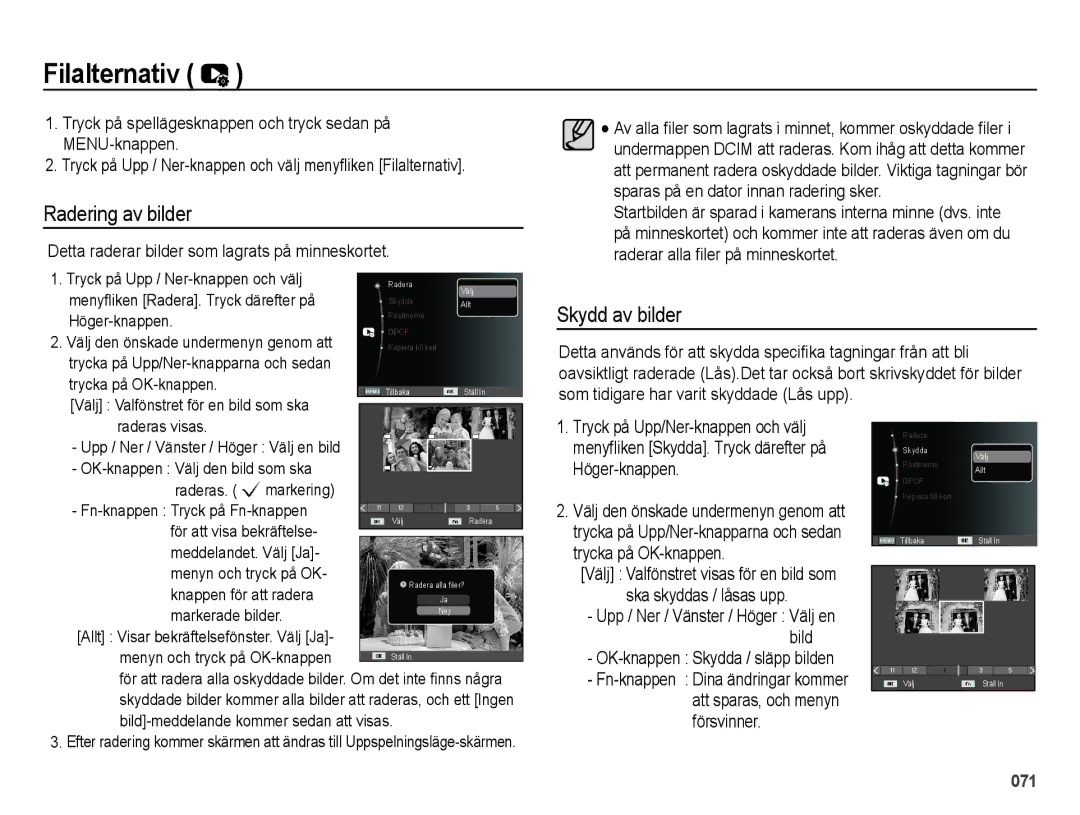Filalternativ (  )
)
1.Tryck på spellägesknappen och tryck sedan på
2.Tryck på Upp /
Radering av bilder
Detta raderar bilder som lagrats på minneskortet.
1. Tryck på Upp / | Radera | Välj |
|
menyfliken [Radera]. Tryck därefter på | Skydda |
| |
Allt |
| ||
| Röstmemo | :Av |
|
DPOF |
|
| |
2. Välj den önskade undermenyn genom att |
|
| |
Kopiera till kort |
|
| |
trycka på |
|
|
|
trycka på |
|
|
|
Tillbaka | Ställ In | ||
[Välj] : Valfönstret för en bild som ska |
|
|
|
|
|
| |
Av alla filer som lagrats i minnet, kommer oskyddade filer i undermappen DCIM att raderas. Kom ihåg att detta kommer att permanent radera oskyddade bilder. Viktiga tagningar bör sparas på en dator innan radering sker.
Startbilden är sparad i kamerans interna minne (dvs. inte på minneskortet) och kommer inte att raderas även om du raderar alla filer på minneskortet.
Skydd av bilder
Detta används för att skydda specifika tagningar från att bli oavsiktligt raderade (Lås).Det tar också bort skrivskyddet för bilder som tidigare har varit skyddade (Lås upp).
raderas visas. |
|
|
|
|
|
|
|
| |
- Upp / Ner / Vänster / Höger : Välj en bild |
|
|
|
|
|
|
|
| |
- |
|
|
|
|
|
|
|
| |
raderas. ( Ëmarkering) |
|
|
|
|
|
|
|
| |
- |
| 11 | 12 | 1 |
| 3 |
| 5 | |
|
| Välj |
|
| Radera |
| |||
för att visa bekräftelse- |
|
|
|
|
|
| |||
|
|
|
|
|
|
|
|
| |
meddelandet. Välj [Ja]- |
|
|
|
|
|
|
|
| |
menyn och tryck på OK- |
|
|
|
|
|
|
|
| |
|
|
| Radera alla filer? |
|
|
| |||
knappen för att radera |
|
|
|
|
|
| |||
|
|
| Ja |
|
|
| |||
markerade bilder. |
|
|
| Nej |
|
|
| ||
|
|
|
|
|
|
|
| ||
[Allt] : Visar bekräftelsefönster. Välj [Ja]- |
|
|
|
|
|
|
|
| |
menyn och tryck på |
|
|
|
|
|
|
|
| |
|
| Ställ In |
|
|
| ||||
|
|
|
|
|
|
|
| ||
för att radera alla oskyddade bilder. Om det inte finns några skyddade bilder kommer alla bilder att raderas, och ett [Ingen
3. Efter radering kommer skärmen att ändras till
1.Tryck på
2.Välj den önskade undermenyn genom att trycka på
[Välj] : Valfönstret visas för en bild som
ska skyddas / låsas upp.
-Upp / Ner / Vänster / Höger : Välj en bild
-OK-knappen : Skydda / släpp bilden
-
Radera
Skydda
Välj
Röstmemo:Av
Allt
DPOF
Kopiera till kort
| Tillbaka |
| Ställ In |
|
11 | 12 | 1 | 3 | 5 |
| Välj |
| Ställ In |
|
071